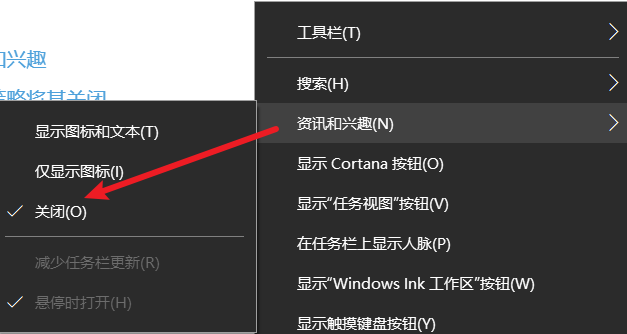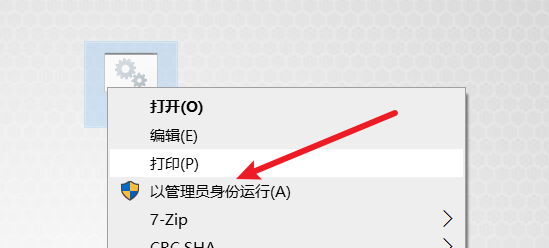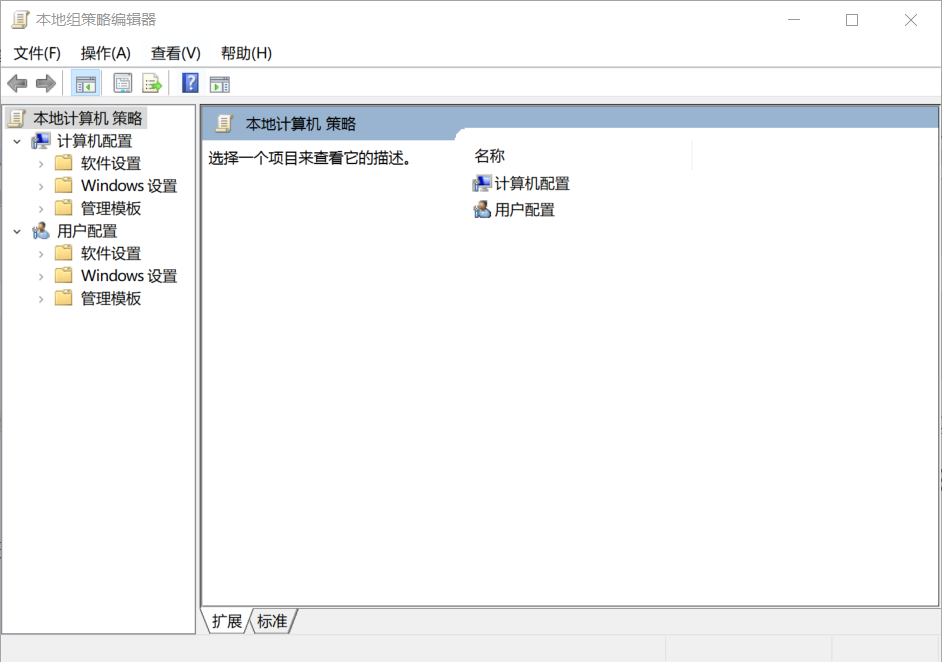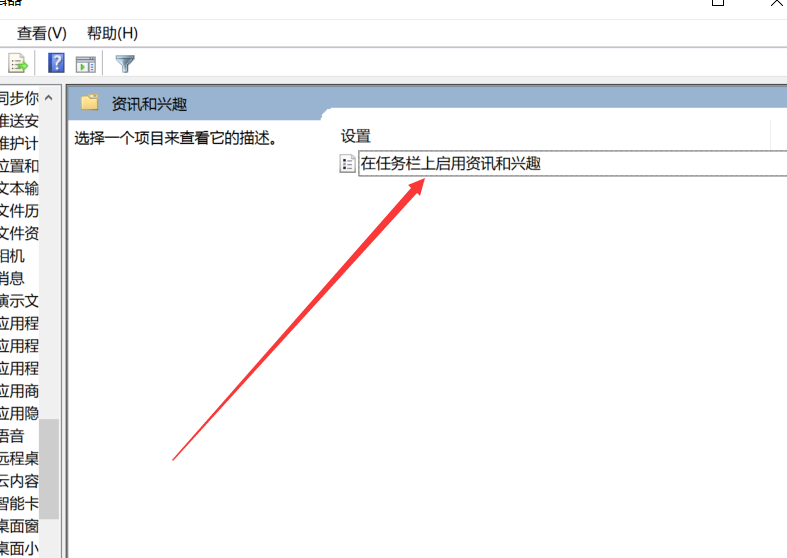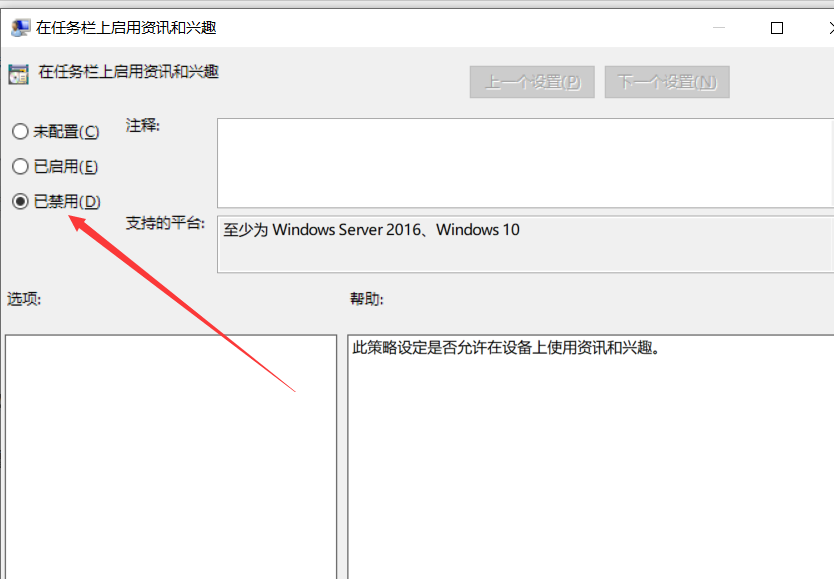| 解决win10任务栏卡死无响应点不动 | 您所在的位置:网站首页 › win10下面的栏卡住了 › 解决win10任务栏卡死无响应点不动 |
解决win10任务栏卡死无响应点不动
|
问题
笔者经常会在笔记本休眠后再次打开电脑办公,这时候常会出现任务栏卡死的情况,每次点击屏幕都会闪动,卡死,无法点击的情况。 查阅网上资料,大概知道可能是咨询和兴趣这个出现在任务栏的推送在作怪。 解决步骤 关闭咨询和兴趣若你电脑目前没有出现卡死的情况,可以在任务栏右键将咨询和兴趣关闭。
完成上述步骤后,咨询和兴趣后续很可能还会再出现,所以我们希望从源头将其关闭,解决办法也很简单,使用win+r输入gpedit.msc 前置步骤(可以打开本地组策略的小伙伴可忽略)如果打不开本次组策略的小伙伴,可以复制下面的内容到文本文件中,再将这个文本文件改为bat格式。 @echo off pushd "%~dp0" dir /b C:\Windows\servicing\Packages\Microsoft-Windows-GroupPolicy-ClientExtensions-Package~3*.mum >List.txt dir /b C:\Windows\servicing\Packages\Microsoft-Windows-GroupPolicy-ClientTools-Package~3*.mum >>List.txt for /f %%i in ('findstr /i . List.txt 2^>nul') do dism /online /norestart /add-package:"C:\Windows\servicing\Packages\%%i" pause完成后右键,以管理员身份运行
这时候我们就可以打开组策略了
依次点击计算机配置——>管理模板——>Windows组件——>资讯和兴趣到下图点击右键编辑
选择禁用即可
Win10家庭版组策略打不开怎么办 Win10任务栏卡死,无响应,点不动解决方法 |
【本文地址】
公司简介
联系我们